9 Fitur Rahasia di iPhone yang Patut Dicoba – Meskipun iPhone dikenal sebagai perangkat yang memiliki beragam fitur, faktanya, ada beberapa fitur yang tersembunyi yang belum banyak diketahui oleh pengguna.
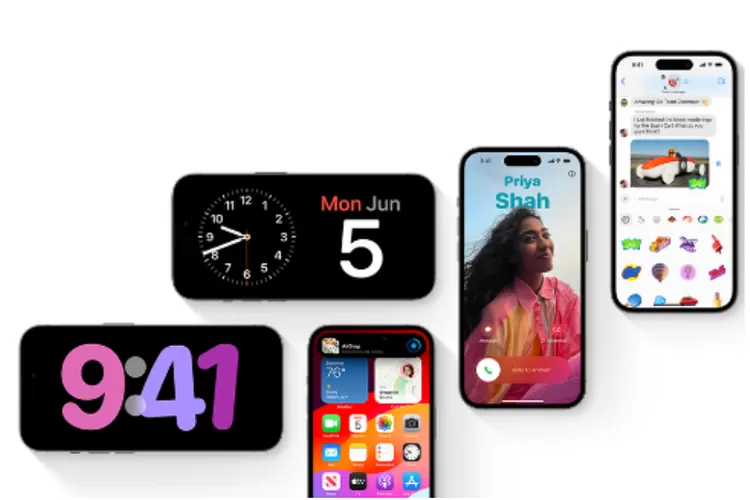
9 Fitur Rahasia di iPhone yang Patut Dicoba
Namun, sebenarnya fitur Rahasia ini dapat memberikan kontribusi besar dalam meningkatkan produktivitas dan memperkaya pengalaman menggunakan iPhone.
Dengan demikian, walaupun mungkin tersembunyi, kehadiran fitur-fitur ini dapat memberikan nilai tambah yang signifikan bagi pengguna iPhone yang menyadarinya.
1. Merekam Video Zoom
Kita semua pasti pernah mengalami momen di mana kita ingin segera merekam video untuk menangkap momen langka yang berlangsung dengan cepat.
Namun, terkadang, kita bisa kehilangan momen tersebut karena harus membuka aplikasi kamera terlebih dahulu dan mencari opsi untuk merekam video di antara berbagai pilihan yang tersedia.
Untuk mengatasi hal ini, ada trik yang bisa kita gunakan untuk mempercepat proses merekam video pada iPhone.
Caranya adalah dengan menahan tombol shutter pada layar kamera dan menariknya ke atas. Dengan melakukan gerakan tersebut, iPhone secara otomatis akan mulai merekam video dan sekaligus melakukan zoom sesuai dengan pergerakan jari kita.
Trik ini memungkinkan kita untuk langsung memulai perekaman video tanpa harus melalui langkah-langkah tambahan.
Dengan demikian, kita dapat dengan cepat menangkap momen penting tanpa kehilangan waktu untuk mempersiapkan pengaturan kamera.
Ini menjadi cara yang lebih efisien dan praktis untuk merekam video saat momen-momen berharga terjadi dengan cepat.

2.Keyboard satu tangan
Dalam penggunaan ponsel yang semakin besar, mengetik dengan satu tangan menjadi semakin sulit, terutama jika pengguna mengalami kesulitan dalam mencapai sisi jauh layar dengan ibu jari mereka.
Ini menjadi masalah umum, terutama bagi pengguna yang ingin tetap efisien saat menggunakan ponsel mereka dalam situasi di mana menggunakan kedua tangan tidak memungkinkan.
Untungnya, iPhone menyediakan fitur yang dapat membantu mengatasi masalah ini dengan mode keyboard satu tangan.
Cara mengaktifkan fitur rahasia Iphone ini cukup mudah, yaitu dengan menekan dan menahan tombol di sudut kiri bawah keyboard.
Setelah melakukan ini, keyboard akan menyusut dan muncul sebagai opsi untuk digunakan dalam mode satu tangan.
Pengguna dapat memilih apakah ingin menempatkan keyboard di sisi kiri atau kanan layar, sesuai dengan kenyamanan dan preferensi mereka.
Fitur ini membantu pengguna dalam mengetik dengan satu tangan dengan lebih efisien, karena memungkinkan mereka untuk mencapai semua bagian keyboard tanpa perlu memperpanjang jari mereka secara tidak nyaman.
Dengan demikian, pengguna dapat tetap produktif dan efektif dalam mengetik pesan, email, atau melakukan aktivitas lainnya dengan satu tangan, tanpa harus bergantung pada pengaturan yang standar dan terbatas.
Ini menjadi solusi yang praktis dan nyaman bagi mereka yang sering menggunakan ponsel dengan satu tangan.
3.Mengetik Angka
Saat mengetik angka di ponsel, langkah yang umum dilakukan adalah dengan menekan tombol “123” untuk mengaktifkan mode angka.
Setelah memilih angka yang diinginkan, kita harus kembali ke mode huruf dengan menekan tombol “ABC” untuk melanjutkan mengetik teks.
Namun, ada cara yang lebih efisien untuk melakukan hal ini. Kita dapat menggunakan trik di mana kita menekan dan menahan tombol “123” dengan satu jari, sementara jari yang lain mengetik angka yang diinginkan.
Ketika jari kita melepaskan tombol “123”, keyboard secara otomatis akan kembali ke mode huruf default, sehingga kita dapat melanjutkan mengetik tanpa perlu lagi beralih secara manual.
Trik ini membantu menghemat waktu dan mengurangi gangguan saat mengetik, karena tidak perlu lagi memikirkan langkah-langkah untuk beralih antara mode angka dan huruf.
Dengan demikian, penggunaan ponsel menjadi lebih efisien dan nyaman, terutama saat mengetik teks yang membutuhkan penggunaan angka secara berkala.

4. Trackpad
Untuk membantu navigasi saat membuat catatan di Notes, iPhone menyediakan fitur trackpad yang dapat ditampilkan di layar. Fitur ini berguna untuk menggeser kursor saat mengetik.
Cara mengaktifkannya adalah dengan menahan tombol spasi pada keyboard. Ketika tombol spasi ditekan dan ditahan, kursor akan muncul di bilah pesan atau area teks yang sedang kita tulis.
Setelah kursor muncul, kita dapat menggunakan gerakan jari di area trackpad yang ditampilkan untuk memilih titik tertentu dalam teks.
Dengan menggunakan fitur trackpad ini, proses menyesuaikan posisi kursor saat menulis catatan menjadi lebih mudah dan efisien.
Ini memungkinkan kita untuk secara presisi menempatkan kursor di titik yang diinginkan dalam teks tanpa harus bergantung pada sentuhan layar yang kurang akurat.
5. Shake untuk Undo
Jika kita melakukan kesalahan saat mengetik teks di iPhone, tidak perlu khawatir karena kita dapat dengan mudah memperbaikinya dengan fitur “Shake untuk Undo”.
Ketika kita melakukan kesalahan pengetikan, kita cukup menggoyangkan iPhone, dan pesan akan muncul di layar, memberikan opsi untuk membatalkan pengetikan yang salah.
Demikian juga, jika kita secara tidak sengaja membatalkan sepotong teks dan ingin mengembalikannya, kita juga dapat menggunakan fitur yang sama dengan menggoyangkan iPhone lagi.
Dengan melakukan ini, iPhone akan memberikan opsi untuk melakukan redo, sehingga kita dapat memulihkan teks yang telah dibatalkan.
Fitur “Shake untuk Undo” ini sangat membantu dalam mengoreksi kesalahan pengetikan dan memulihkan teks yang telah dihapus secara tidak sengaja dengan cara yang cepat dan mudah.
Ini menjadi cara yang efektif untuk memperbaiki kesalahan saat mengetik di iPhone tanpa harus melakukan proses yang rumit atau menyulitkan.
6. Senter
Jika kita ingin menyalakan senter di iPhone tanpa harus mencarinya secara manual, kita dapat dengan mudah menggunakan perintah suara kepada Siri. Cukup dengan mengucapkan kata “Lumos” kepada Siri, senter iPhone akan secara otomatis menyala.
Sementara itu, jika kita ingin mematikan senter, kita juga dapat menggunakan perintah suara yang sama. Cukup dengan mengucapkan kata “Nox” kepada Siri, senter iPhone akan dimatikan kembali.
Dengan fitur ini, pengguna iPhone dapat dengan cepat dan mudah mengontrol senter mereka tanpa harus melakukan proses manual atau mengakses pengaturan perangkat secara langsung.
Ini menjadi cara yang praktis dan efisien untuk mengelola pencahayaan di iPhone dengan menggunakan perintah suara kepada asisten virtual, Siri.
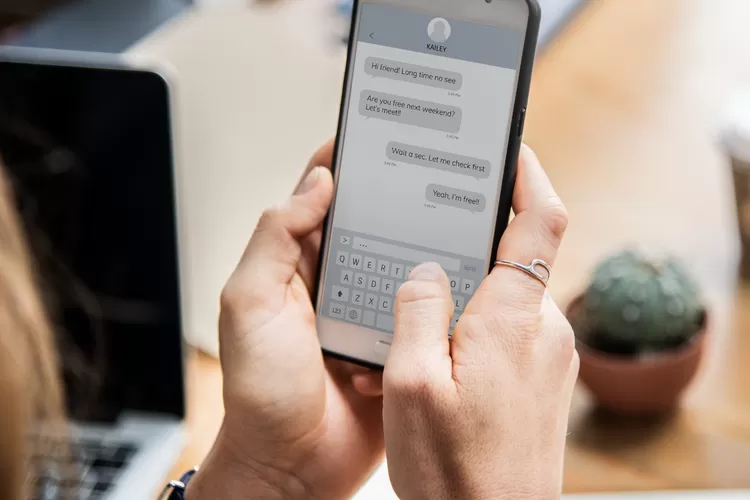
7. Jadikan Logo Apple Sebagai Tombol
Jika kamu ingin menggunakan logo Apple di bagian belakang iPhone sebagai tombol untuk menjalankan fungsi tertentu.
Kamu dapat melakukannya dengan mudah pada iPhone 8 atau model yang lebih baru. Caranya adalah dengan membuka pengaturan pada iPhone dan masuk ke bagian Accessibility.
Setelah masuk ke pengaturan Accessibility, pilih opsi Touch, lalu gulir ke bawah hingga kamu menemukan opsi Back Tap.
Di sini, kamu bisa mengatur apakah dua atau tiga ketukan pada logo Apple akan menjalankan fungsi yang diinginkan.
Dengan menggunakan fitur Back Tap ini, logo Apple di bagian belakang iPhone bisa difungsikan sebagai tombol yang memudahkan akses ke berbagai fungsi perangkat dengan hanya melakukan ketukan pada logo tersebut.
Ini menjadi cara yang inovatif untuk meningkatkan pengalaman pengguna iPhone dengan memanfaatkan fitur aksesibilitas yang tersedia.
8. Subjek Foto Jadi Sticker
Kita dapat dengan mudah mengambil subjek dalam sebuah foto tanpa latar belakang untuk dijadikan stiker di berbagai aplikasi pesan instan atau untuk disematkan dalam dokumen lainnya.
Caranya cukup sederhana, kita hanya perlu menekan dan menahan subjek foto yang ingin kita gunakan. Ketika muncul kilauan cahaya yang menyoroti subjek, kita cukup menekan opsi Copy yang tersedia.
Setelah subjek foto berhasil disalin, kita bisa membukanya di aplikasi pesan, Notes, atau aplikasi lainnya untuk menempelkannya.
Jika kita menempelkannya di WhatsApp atau iMessages, foto tersebut akan otomatis dijadikan stiker.
Dengan cara ini, kita dapat dengan cepat dan mudah mengambil subjek foto favorit kita dan menggunakannya sebagai stiker untuk berkomunikasi dengan lebih menarik dan ekspresif di berbagai platform pesan instan.
9. Scan Dokumen
iPhone dilengkapi dengan kamera berkualitas yang mampu berfungsi sebagai pemindai dokumen yang efektif. Untuk memindai dokumen, kita dapat menggunakan fitur yang tersedia di dalam aplikasi Notes.
Caranya cukup mudah, kita hanya perlu membuka aplikasi Notes, lalu menekan ikon kamera yang tersedia di dalamnya. Setelah itu, pilih opsi “Scan Document” dari menu yang muncul.
Selanjutnya, arahkan kamera pada dokumen yang ingin dipindai. Dengan menempatkan dokumen di depan kamera, iPhone akan secara otomatis mendeteksi dan memindai dokumen tersebut.
Setelah proses pemindaian selesai, kita dapat menekan tombol “Save” untuk menyimpan dokumen yang telah dipindai ke dalam aplikasi Notes.
Dengan menggunakan fitur ini, kita dapat dengan mudah dan cepat memindai dokumen tanpa perlu menggunakan perangkat pemindai dokumen khusus.
Ini menjadi cara yang praktis dan efisien untuk mengelola dan menyimpan dokumen penting menggunakan iPhone.







